La technologie évolue à une vitesse fulgurante, Linux demeure un pilier inébranlable de la communauté des experts informatiques. Qu’il s’agisse de gérer des fichiers, de manipuler des répertoires, ou d’optimiser l’organisation de votre système, la commande CP (copier) est un outil polyvalent qui mérite toute votre attention. Cet article se propose de vous guider à travers les meilleures pratiques pour maîtriser cette commande à la perfection. Vous découvrirez comment l’utiliser pour copier efficacement des fichiers texte ou des répertoires entiers, tout en explorant ses options avancées. Préparez-vous à transformer votre expérience sur le terminal Linux pour qu’elle soit plus fluide et productive que jamais.
Comprendre la commande CP dans Linux
Avant de plonger dans les subtilités de CP, il est crucial de comprendre son fonctionnement de base. CP est une commande native de Linux qui vous permet de copier des fichiers ou des répertoires d’un emplacement à un autre. En ligne de commande, elle est un outil puissant pour tout utilisateur souhaitant automatiser ou optimiser ses tâches.
Les Fondamentaux de CP
La commande CP est utilisée comme suit :
cp [options] source destination - Source : le fichier ou répertoire que vous souhaitez copier.
- Destination : l’endroit où vous voulez placer votre copie.
Prenons un exemple simple :
cp fichier.txt /home/utilisateur/Documents/ Ici, fichier.txt sera copié dans le répertoire Documents. Cela semble direct, mais sous cette simplicité se cachent des options qui rendent cette commande exceptionnellement flexible.
Explorer les options de CP
L’un des avantages de Linux réside dans sa capacité à fournir une multitude d’options pour personnaliser les commandes. CP ne fait pas défaut à cette règle avec ses nombreuses options telles que :
- -r : copie récursive, essentielle pour copier des répertoires entiers.
- -v : verbosité, qui affiche les opérations de copie en cours.
- -u : met à jour les fichiers qui ont été modifiés plus récemment.
- -i : invite avant d’écraser.
- -a : archive, pour préserver les attributs des fichiers.
Chacune de ces options ajoute une dimension supplémentaire à votre efficacité et vous permet de gérer vos fichiers et répertoires de manière précise et personnalisée.
Optimiser l’utilisation de CP avec des exemples pratiques
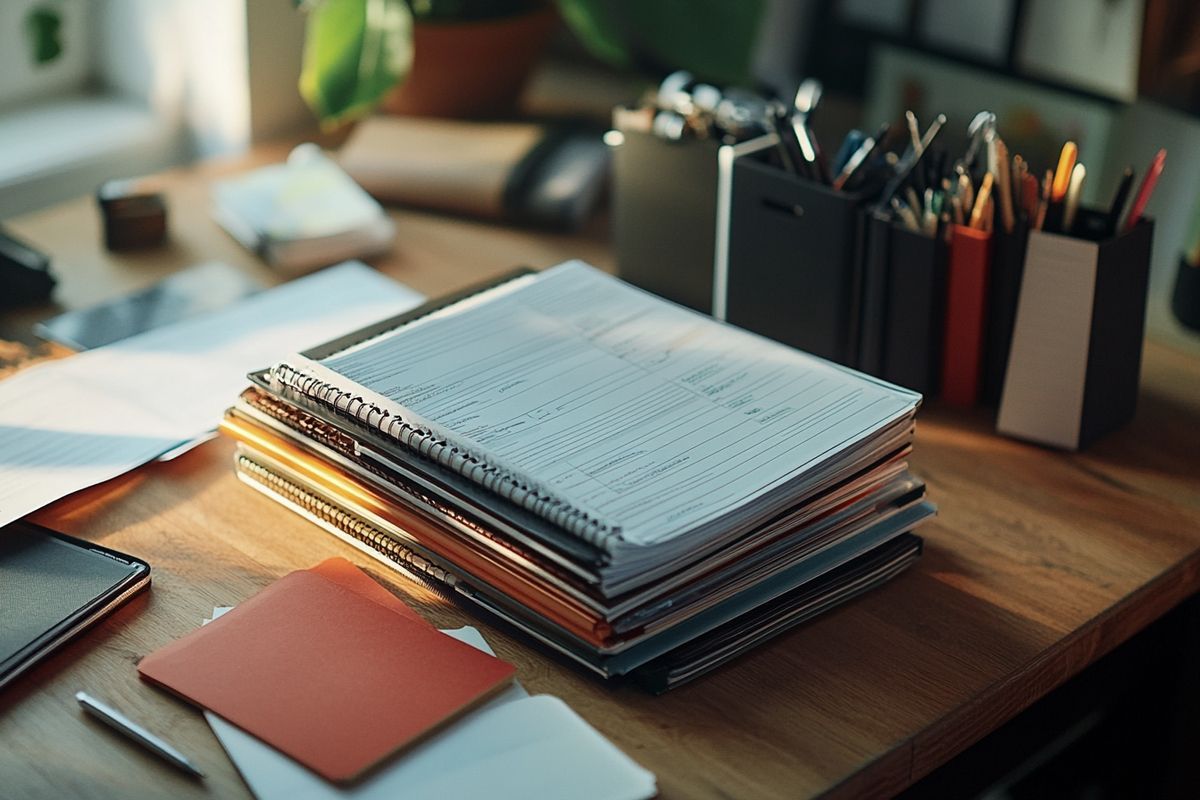
Maîtriser la commande CP nécessite plus que de connaître ses options. Cela requiert une compréhension approfondie de ses applications pratiques dans des scénarios du monde réel. Cette section vous guidera à travers quelques exemples avancés pour tirer le meilleur parti de cette commande.
Copier des répertoires complets avec précision
Dans de nombreux cas, vous devrez copier des répertoires entiers, avec tous leurs sous-répertoires et fichiers. Pour ce faire, l’option -r (récursif) est indispensable :
cp -r /home/utilisateur/Images /home/utilisateur/Sauvegarde En utilisant -r, vous vous assurez que chaque fichier et dossier à l’intérieur de Images est copié intégralement dans Sauvegarde.
Préserver l’intégrité des fichiers copiés
Lorsque vous copiez des fichiers, il est crucial de maintenir leurs attributs (tels que les permissions, les timestamps, etc.). C’est ici qu’intervient l’option -a (archive) :
cp -a /var/log/ /backup/logs/ Cette méthode garantit que les fichiers copiés conservent leurs propriétés originales, préservant ainsi l’intégrité de vos données.
Assurer la mise à jour des fichiers
Si vous travaillez régulièrement avec plusieurs versions de fichiers, -u (mettre à jour) vous sera précieux. Cette option ne copie que les fichiers sources plus récents que les fichiers cibles :
cp -u /source/* /destination/ Cela évite de redonder inutilement les opérations de copie, optimisant ainsi votre temps et vos ressources.
Astuce pour éviter les erreurs fréquentes
Même les utilisateurs les plus aguerris peuvent commettre des erreurs lorsqu’ils utilisent la commande CP. Prenons un moment pour identifier quelques pièges courants et découvrir comment les éviter grâce à des pratiques éprouvées.
Surmonter les problèmes d’écrasement
L’une des erreurs les plus répandues est l’écrasement accidentel de fichiers importants. Pour éviter cela, il est sage d’utiliser l’option -i qui vous demande une confirmation avant de remplacer tout fichier existant :
cp -i myfile.txt /destination/ En utilisant -i, vous ajoutez une couche de sécurité qui vous permet de réfléchir à deux fois avant de perdre des données précieuses.
Gestion des espaces et des caractères spéciaux
Les espaces et les caractères spéciaux dans les noms de fichiers peuvent causer des erreurs lors de l’utilisation de CP. Une solution consiste à utiliser des guillemets autour des chemins de fichier :
cp "Mon fichier spécial.txt" "/destination/" Cette méthode garantit que Linux interprète correctement le chemin du fichier, éliminant ainsi les erreurs inattendues.
Pratiquer la prudence avec -R
L’option -R (récursif) est puissante, mais elle peut également causer des dommages si elle est mal utilisée. Assurez-vous de vérifier que vous avez bien spécifié la destination souhaitée avant de lancer une commande :
cp -R /source/directory /correct/destination/ Une vérification rapide peut faire une grande différence en évitant des erreurs irréversibles. Maîtriser la commande CP dans Linux, c’est bien plus qu’une simple question de savoir-faire technique. C’est une démonstration de votre capacité à optimiser et à automatiser des tâches essentielles, transformant ainsi votre interaction avec votre système d’exploitation. En intégrant les techniques et astuces que nous avons explorées, vous pourrez non seulement copier des fichiers, mais aussi renforcer la sécurité de vos données et améliorer l’efficacité de vos processus.
Tandis que vous continuez à naviguer dans le monde complexe de Linux, souvenez-vous que chaque commande que vous maîtrisez vous rapproche davantage d’une expertise inégalée. Avec CP, vous avez désormais les outils nécessaires pour gérer vos fichiers avec précision et élégance. Profitez de chaque étape de ce voyage informatique, car chaque commande est une brique ajoutée au formidable édifice de votre savoir.








 Codyx est un site infos coopératif qui est dédié à toutes les sciences, aux technologies, à l’informatique, mais aussi aux news du secteur des high-tech en général.
Codyx est un site infos coopératif qui est dédié à toutes les sciences, aux technologies, à l’informatique, mais aussi aux news du secteur des high-tech en général.










Commentaires